=UNIQUE( range, filter-by-column, exactly-once)
Trong đó:
- Range (dải ô) – địa chỉ ô hoặc dải dữ liệu mà chúng ta muốn chạy hàm trên đó.
- Filter-by-column (lọc theo cột) – đối số này là tùy chọn và chúng ta sử dụng nó để chỉ định xem chúng ta muốn dữ liệu được lọc theo cột hay hàng.
- Exactly-once (chỉ một lần) – đây cũng là một tham số tùy chọn và xác định xem chúng ta có muốn có các mục nhập mà không có bất kỳ bản sao nào hay không. FALSE có nghĩa là chúng ta muốn bao gồm các giá trị chỉ có một bản sao. TRUE có nghĩa là chúng ta muốn loại bỏ tất cả các giá trị có bản sao.
Để sử dụng công thức, hãy đảm bảo rằng bạn định dạng các giá trị số một cách chính xác, nghĩa là phần trăm phải được định dạng dưới dạng phần trăm, đơn vị tiền tệ là tiền tệ, v.v.
>>> Đọc ngay: Cách tạo biểu đồ cột trong Google Sheets
3. Cách sử dụng hàm UNIQUE trong Google Trang tính
Dưới đây là các bước bạn cần làm theo để sử dụng hàm UNIQUE trong Google Trang tính:
- Bấm vào ô trống mà bạn muốn nhập công thức.
- Nhập =UNIQUE ( để bắt đầu công thức.
- Nhập hoặc nhấp và kéo chuột qua phạm vi ô thích hợp.
- Kết thúc công thức bằng dấu ngoặc đóng.
- Nhấn Enter để thực thi công thức.
Đây là một ví dụ khác để minh họa cách sử dụng hàm UNIQUE.
Trong ví dụ này, chúng ta đang làm việc với hai cột thay vì một. Khi chúng ta thực thi công thức trong dữ liệu, công thức sẽ tìm kiếm các giá trị chỉ xuất hiện một lần trong hai cột kết hợp thay vì xem xét từng cột riêng lẻ.
Bạn có thể quan sát điều này trong hành động với hai tên Ryan Gosling và Ryan Reynolds. Mặc dù cả hai có chung tên (Ryan), nhưng họ khác nhau, có nghĩa là đây là hai giá trị tách biệt.
4. Lồng hàm UNIQUE
Tương tự như hầu hết các hàm khác trong Google Trang tính, hàm UNIQUE có thể được ghép nối với các công thức khác để tăng cường sức mạnh của nó. Dưới đây là một số cách mà bạn có thể thực hiện việc này.
4.1 UNIQUE VỚI SORT
Hãy dùng một trong những ví dụ trước. Sử dụng công thức UNIQUE với hai cột cung cấp cho chúng ta kết quả mong đợi. Bây giờ chúng ta sẽ sử dụng SORT với UNIQUE để tìm các giá trị UNIQUE trong tập dữ liệu và sắp xếp chúng theo thứ tự bảng chữ cái.
4.2 UNIQUE VỚI TRANSPOSE
Bạn chỉ có thể sử dụng hàm UNIQUE với dữ liệu dọc, vì vậy bạn sẽ cần chuyển đổi dữ liệu ngang sang dọc trước khi sử dụng hàm UNIQUE trên đó. TRANSPOSE trong Google Sheets hoạt động tương tự như Transpose trong Excel. Vì vậy, bạn có thể sử dụng nó để đặt đầu ra của mình theo chiều ngang.
Đảm bảo có không gian cần thiết để dữ liệu được hiển thị trước khi viết công thức.
>>> Đọc ngay: 5 mẹo sử dụng Google Sheets có thể bạn chưa biết
5. Mẹo sử dụng hàm UNIQUE
Dưới đây là một số mẹo để sử dụng hàm UNIQUE trong Google Trang tính:
- Đảm bảo rằng bạn cung cấp đủ không gian để quá trình hiển thị nội dung của tập dữ liệu. Nếu dữ liệu không thể vừa với không gian được cung cấp, Google Trang tính sẽ hiển thị lỗi #REF!
- Nếu bạn muốn xóa tất cả các giá trị mà hàm UNIQUE hiển thị, hãy xóa ô đầu tiên nơi bạn nhập công thức.
- Nếu bạn muốn sao chép các giá trị mà công thức UNIQUE trả về, trước tiên hãy sao chép chúng bằng cách sử dụng Ctrl + C hoặc bằng cách nhấp chuột phải và nhấp vào và chọn Copy. Để dán các giá trị:
- Nhấp vào Edit (Chỉnh sửa)
- Sau đó vào Paste and Paste Special (Dán và Dán Đặc biệt).
- Nhấp vào Paste values only (Chỉ dán các giá trị). Công thức sẽ bị xóa và chỉ giữ lại các giá trị.
6. Kết luận
Hàm UNIQUE là một hàm đơn giản nhưng thuận tiện để sử dụng trong Google Trang tính, đặc biệt nếu bạn làm việc với các bảng tính lớn, nơi bạn phải tìm nhiều giá trị chỉ xuất hiện một lần.
>>> Tìm hiểu ngay các khóa học lập trình của FUNiX tại:


Hướng dẫn dành cho người mới bắt đầu về định dạng Google Trang tính
Cách sử dụng hàm EOMONTH trong Google Sheet
9 mẹo định dạng Google Sheets tốt nhất để tạo bảng tính chuyên nghiệp
Cách chèn ký hiệu và ký tự đặc biệt trong Google Trang tính
5 Điểm đáng chú ý tại khóa học lập trình trực tuyến FPT – FUNiX
Vân Nguyễn
Dịch từ: https://www.makeuseof.com/use-unique-function-google-sheets/

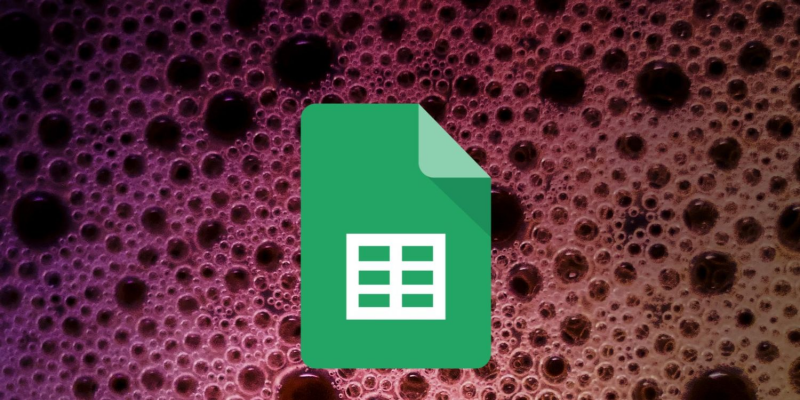
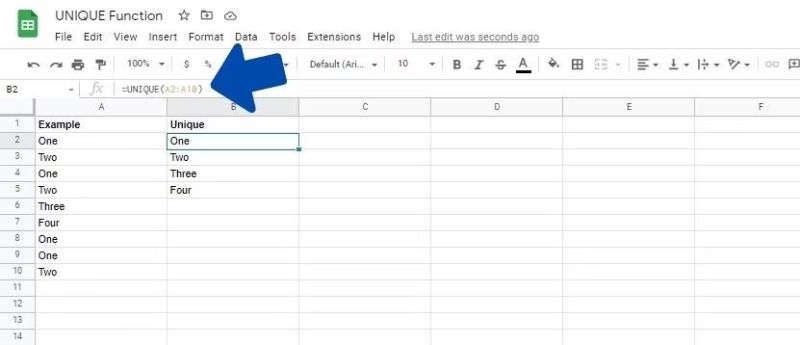
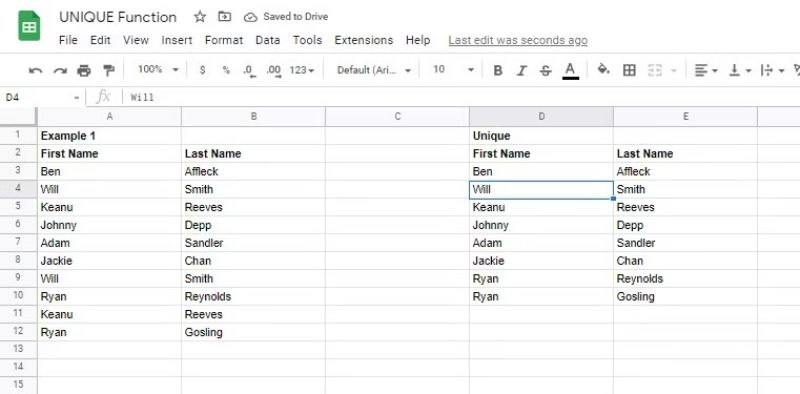
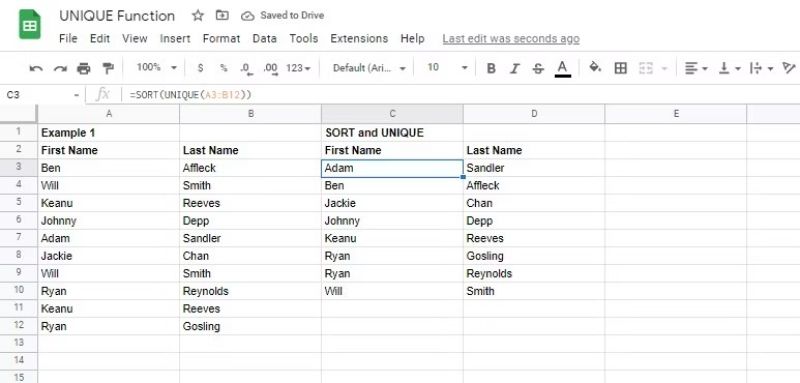
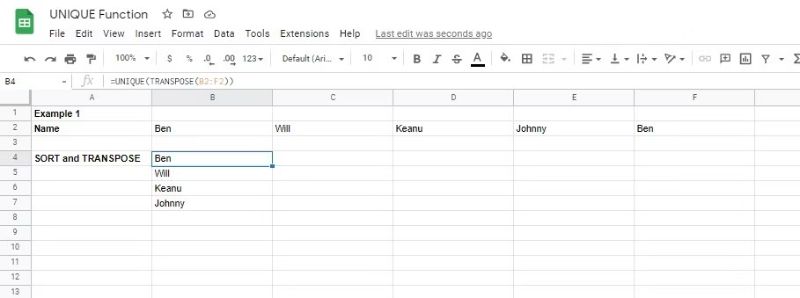












Bình luận (0
)